iPhone、iPad、またはiPodのNetflixは、再生中に問題が発生したことを示すメッセージを表示し、通知はエラー139です。 エラー139は、Netflix自体またはインターネット接続に問題がある可能性があることを示しています。
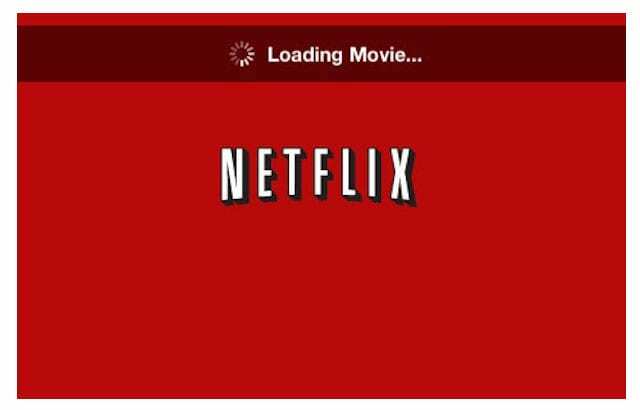
幸い、このエラーは、いくつかのトラブルシューティング手段を試すことで簡単に解決できます。
それで、これ以上面倒なことはせずに、エラー139を解決しましょう!
コンテンツ
- エラー139の原因となるインターネット接続を確認してください
- 別のネットワークを試す
- デバイスを再起動します
-
エラー139のNetflix接続のトラブルシューティング
- それでもNetflixが応答しない場合は、Netflixをアンインストールしてから再インストールします
-
概要
- 関連記事:
エラー139の原因となるインターネット接続を確認してください
エラー139は、インターネット接続の不良が原因である可能性があります。 他のウェブサイトを開いて調べてください。 ロードされないか、ロードに時間がかかる場合は、接続に問題があります。 Wi-Fiを切断し、30秒待ってから、再接続します。
次に、Netflixでビデオを再生してみてください。 接続が良好であれば、エラーは再発しないはずです。
別のネットワークを試す
ネットワークの構成設定が問題を引き起こす可能性があります。 別のネットワークに接続して、エラーが解消されるかどうかを確認してください。
[設定]> [Wi-Fi]に移動し、別のWi-Fi接続を選択し、必要に応じてパスワードを入力して接続します。
接続したら、Netflixに戻り、ビデオを実行してみてください。 接続が良好であれば、エラーは再発しないはずです。
デバイスを再起動します
Netflixのエラー139を取り除くもう1つの簡単な方法は、デバイスを再起動することです。 Appleデバイスの電源を切り、30秒間待ってから、もう一度電源を入れます。

再起動したら、Netflixにアクセスしてビデオを実行します。 ほとんどの場合、エラーが再び発生することはありません。
エラー139のNetflix接続のトラブルシューティング
それでもエラーが表示される場合は、Netflixへの接続に問題があることを意味します。 Netflixとの接続のトラブルシューティングを行うには、次のオプションを試してください。
- デバイスの日付と時刻が正確かどうかを確認します。これは、時刻と日付が現在の時刻と日付からずれていると、Netflixのビデオが再生されない可能性があるためです。 [設定]> [一般]> [日付と時刻]に移動し、手動またはタイムゾーンを選択して時刻を調整するだけです。
- Netflixの最新バージョンに更新します。 それが機能するかどうかを確認します
それでもNetflixが応答しない場合は、Netflixをアンインストールしてから再インストールします
- アイコンを数秒間押し続けてから削除して、アプリを削除します
- App Storeにアクセスし、Netflixをダウンロードしてインストールします。
- 通常、iTunesのパスワードを入力する必要があります
- 再インストールしたら、Netflixのクレデンシャルを入力して、ビデオにアクセスします。
- 新しいバージョンには接続の問題はなく、動画をシームレスに実行する必要があります
概要
エラー139は、接続を高速化し、アプリを更新することで解決する可能性があります。 iPhone、iPad、iPod Touchのいずれを使用していても、これらすべての方法が機能するので、Netflixで番組や映画を引き続き楽しむことができます。
